Hệ điều hành Windows từ lâu đã tích hợp vô số công cụ và tính năng hữu ích mà người dùng có thể truy cập ngay lập tức. Tuy nhiên, bên cạnh những chức năng quen thuộc, vẫn còn rất nhiều tính năng ẩn của Windows mà có thể bạn chưa từng nghe đến hoặc chưa tận dụng hết tiềm năng của chúng. Mặc dù ít khi được nhắc đến một cách nổi bật, những công cụ tích hợp sẵn này thực hiện vai trò của chúng một cách hiệu quả, mang lại nhiều chức năng vượt trội hơn những gì bạn nghĩ. Việc khám phá và đưa các công cụ ẩn Windows này vào quy trình làm việc hằng ngày có thể giúp bạn cải thiện đáng kể hiệu quả công việc và thậm chí tiết kiệm thời gian, tránh khỏi việc phải tìm kiếm và cài đặt các ứng dụng bên thứ ba không cần thiết.
 Thunderbird-email-client-on-Windows-11-laptop
Thunderbird-email-client-on-Windows-11-laptop
5. Live Captions (Phụ đề Trực tiếp)
Tính năng tuyệt vời cho người khiếm thính hoặc khó nghe
Tính năng Live Captions của Windows lắng nghe âm thanh phát ra trên máy tính của bạn và tạo ra phụ đề đọc được theo thời gian thực. Nó hoạt động tương tự như tính năng Closed Caption (CC) mà bạn thường thấy trên TV hoặc các video YouTube. Tuy nhiên, khi CC không hoạt động hoặc không có sẵn, Live Captions sẽ lấp đầy khoảng trống đó, đảm bảo bạn không bỏ lỡ bất kỳ thông tin nào.
Live Captions hoạt động với cả video và âm thanh được thu bởi microphone của bạn, rất hữu ích khi bạn thuyết trình trong cuộc họp hoặc lớp học mà âm lượng môi trường thấp. Điều này giúp khán giả có thể hiểu rõ những gì đang được nói. Lưu ý rằng tính năng này yêu cầu kết nối internet để hoạt động. Để bật Live Captions, bạn chỉ cần vào Settings (Cài đặt) -> Accessibility (Trợ năng) -> Captions (Phụ đề) và bật công tắc.
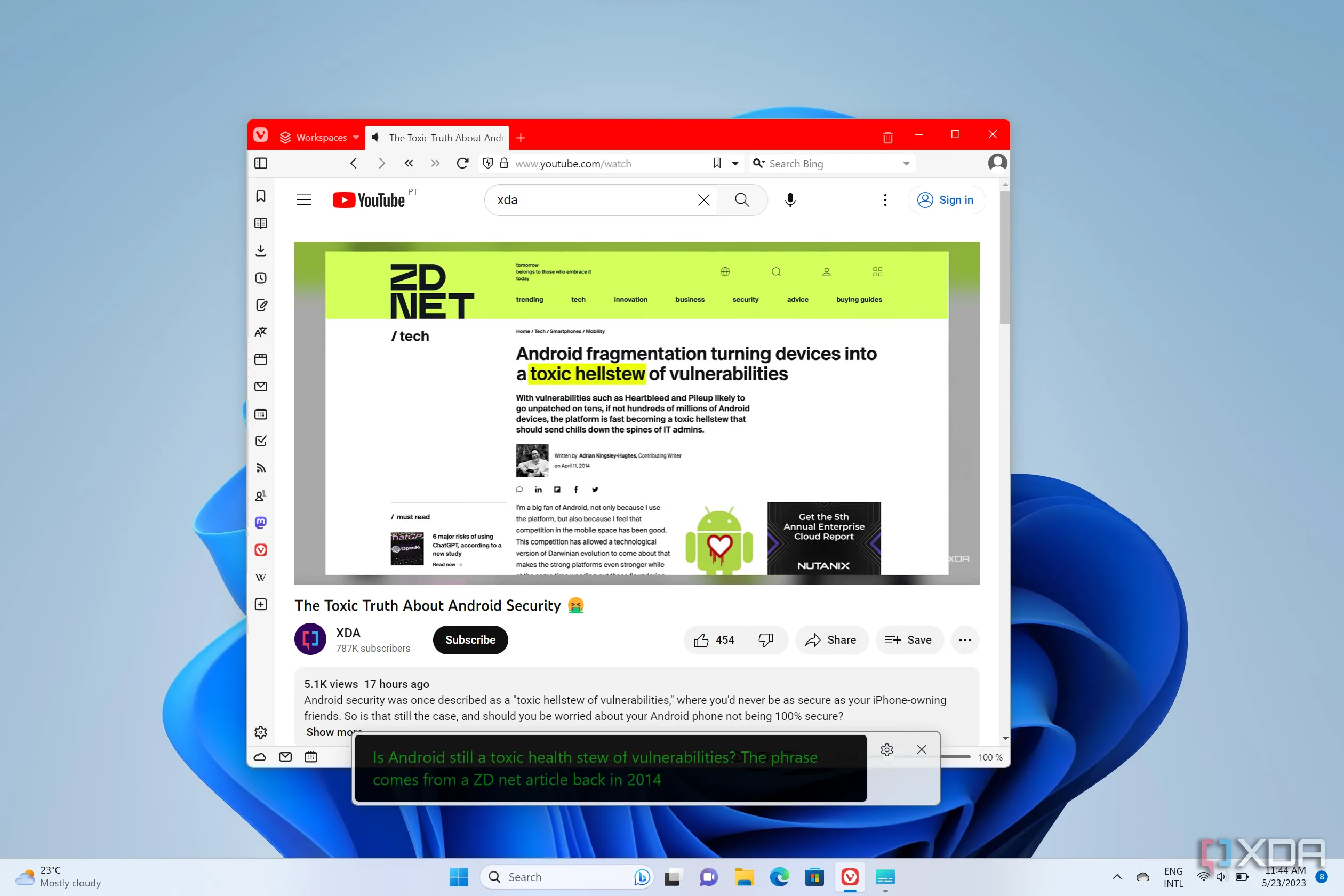 Screenshot of Windows 11 playing a YouTube video. Live captions are displayed in a floating panel
Screenshot of Windows 11 playing a YouTube video. Live captions are displayed in a floating panel
4. Windows Sandbox (Hộp cát Windows)
Kiểm tra ứng dụng đáng ngờ mà không lo lây nhiễm hệ thống
Nếu bạn có một tệp tin tiềm ẩn nguy hiểm hoặc một ứng dụng không đáng tin cậy có thể gây hại cho hệ thống, bạn có thể thử nghiệm nó trong Windows Sandbox trước. Đây là một trong những tính năng ẩn của Windows tạo ra một môi trường an toàn, tách biệt hoàn toàn với phần còn lại của máy tính. Tính năng này mở một phiên bản Windows giới hạn trong môi trường hộp cát, đảm bảo rằng ngay cả khi ứng dụng bị nhiễm mã độc, nó cũng sẽ không ảnh hưởng đến hệ thống chính của bạn.
Windows Sandbox cũng rất phù hợp cho các nhà phát triển muốn kiểm tra phần mềm của họ trong môi trường Windows cô lập. Mặc dù tính năng này tạo ra một môi trường ảo, nó không được coi là một máy ảo (VM) “thực sự” như những gì được tạo bằng Hypervisor (ví dụ: Hyper-V trên Windows). Sandbox chỉ cung cấp các khả năng cơ bản của hệ điều hành, cho phép bạn chạy các ứng dụng để kiểm tra. Việc kích hoạt và chạy Sandbox chỉ mất vài bước và nhanh hơn nhiều so với việc tạo một máy ảo đầy đủ.
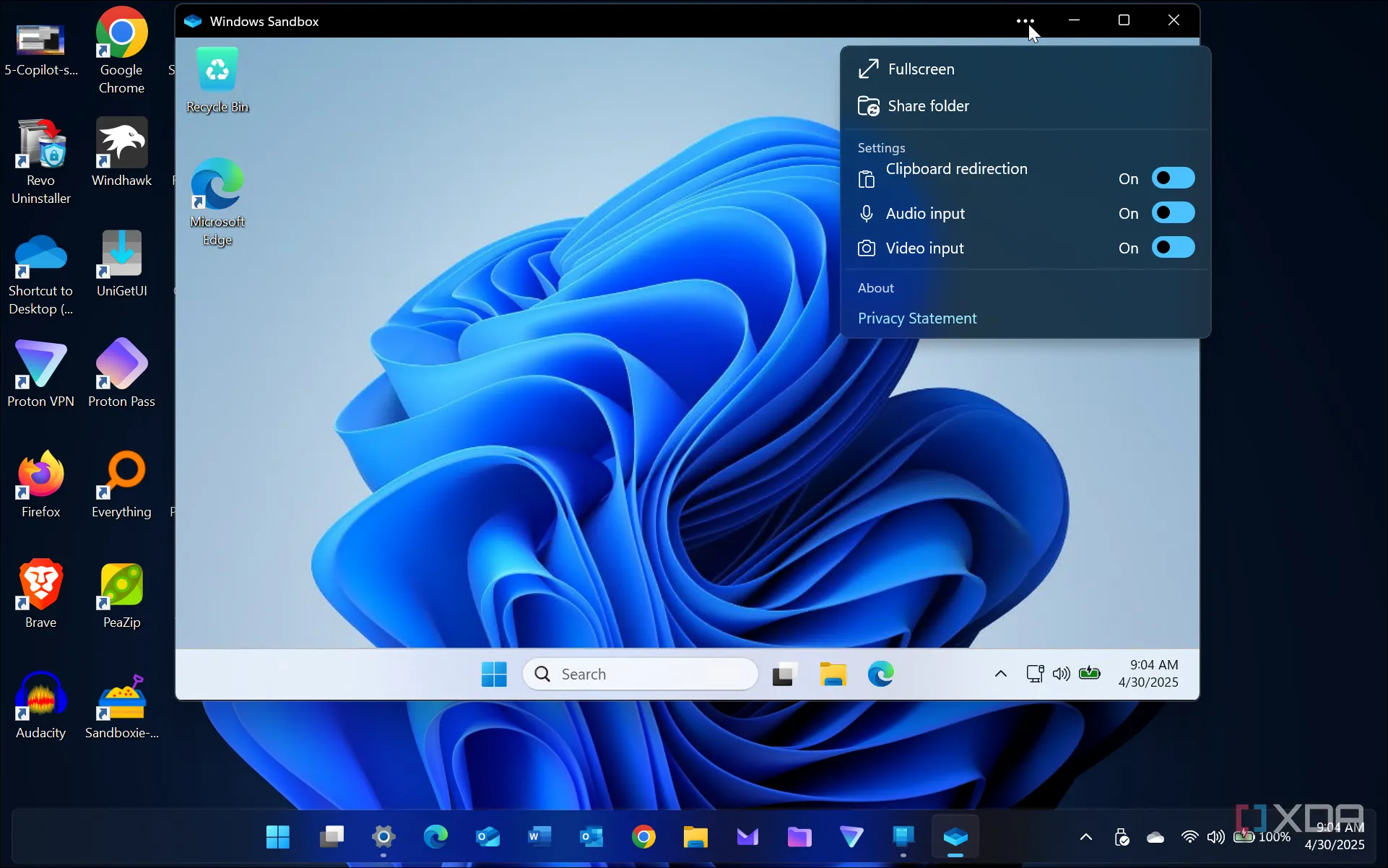 Shows Windows Sandbox running on Windows 11
Shows Windows Sandbox running on Windows 11
3. Phone Link (Liên kết Điện thoại)
Cung cấp kết nối điện thoại (iPhone hoặc Android) với Windows
Bạn có bao giờ muốn tin nhắn từ điện thoại hiển thị trên máy tính, truy cập các ứng dụng của điện thoại hoặc chia sẻ tệp hai chiều giữa điện thoại và máy tính không? Bạn hoàn toàn có thể làm điều đó thông qua tính năng Phone Link. Sau khi thiết lập kết nối, bạn có thể xem tin nhắn và thông báo trên màn hình máy tính. Tính năng này sẽ tự động kết nối mỗi khi bạn đăng nhập vào PC, giúp bạn không cần phải chuyển đổi qua lại giữa các thiết bị.
Trong những năm qua, Microsoft đã liên tục cải thiện Phone Link để tích hợp nhiều tính năng Android khác nhau, bao gồm khả năng chạy các ứng dụng từ điện thoại trên máy tính của bạn. Phone Link cũng đã tăng cường hỗ trợ cho iPhone, cho phép người dùng trả lời tin nhắn, xem và nhận cuộc gọi đến, có hỗ trợ ứng dụng giới hạn và xem thông báo. Đây là một công cụ ẩn Windows giúp đồng bộ hóa liền mạch.
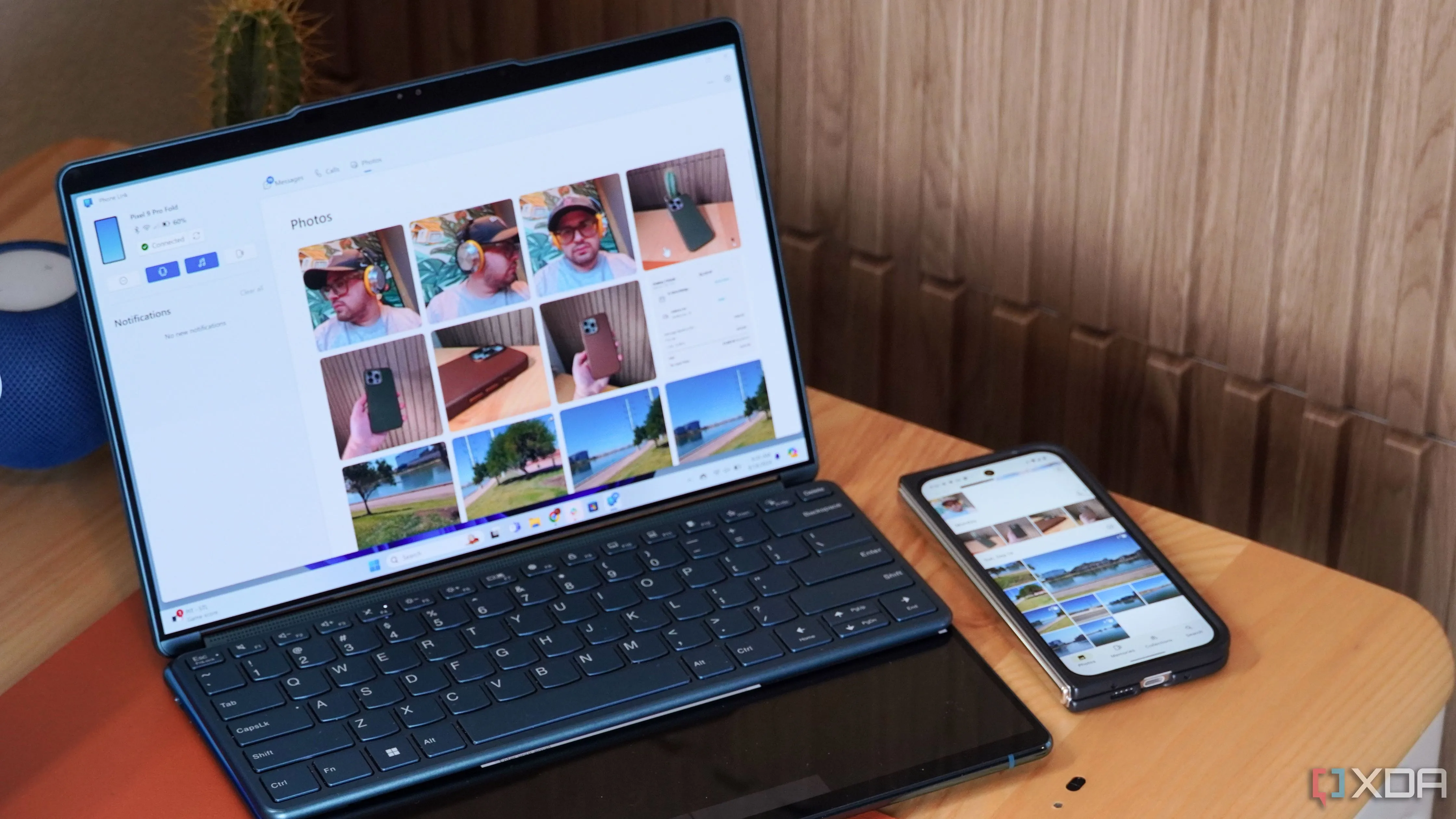 Photos app sharing between the two devices.
Photos app sharing between the two devices.
2. Virtual Desktops (Màn hình Ảo)
Tính năng ít được sử dụng nhưng tăng cường năng suất đáng kể
Virtual Desktops là một tính năng đã có mặt rõ ràng trên máy tính Windows từ Windows 10, tuy không phải là tính năng ẩn của Windows về mặt kỹ thuật, nhưng chắc chắn là một trong những tính năng bị người dùng bỏ quên nhiều nhất. Tính năng này cho phép bạn tách biệt không gian làm việc trên màn hình cho các dự án khác nhau một cách hiệu quả. Ví dụ, bạn có thể sử dụng một môi trường desktop cho dự án công việc với bảng tính Excel, một môi trường khác cho các dự án web và một môi trường nữa để giải trí.
Để truy cập tính năng này, bạn chỉ cần nhấp vào nút Task View (Chế độ xem tác vụ) trên thanh tác vụ (biểu tượng hai hình chữ nhật chồng lên nhau) hoặc nhấn tổ hợp phím Win+Tab. Sau đó, bạn có thể chọn một desktop mới và bắt đầu công việc của mình. Để tạo một desktop hoàn toàn mới, nhấp vào nút Task View và chọn New Desktop (Desktop mới). Hoặc nhanh hơn, bạn có thể nhấn Win+Ctrl+D trên bàn phím.
Tính năng màn hình ảo cho phép bạn tách công việc thành các môi trường riêng biệt, giúp tiết kiệm thời gian đáng kể bằng cách giảm thiểu các ứng dụng gây xao nhãng trên một desktop chính bận rộn. Điều tuyệt vời là bạn có thể mở các ứng dụng giải trí như VLC hoặc Spotify trên một màn hình ảo, âm thanh vẫn phát trong khi bạn tập trung vào công việc trên màn hình khác, mà không phải đối phó với các ứng dụng mở làm gián đoạn quy trình làm việc. Bạn có thể tạo bao nhiêu màn hình ảo tùy thích, không có giới hạn cứng về số lượng. Một số người dùng nhiệt tình đã thử nghiệm và có thể tạo hơn 700 màn hình ảo trước khi PC của họ ngừng phản hồi.
 A Windows 11 laptop showing the Task View screen with two desktops at the bottom
A Windows 11 laptop showing the Task View screen with two desktops at the bottom
1. Dynamic Lock (Khóa Động)
Tự động khóa PC khi bạn rời đi cùng điện thoại
Khóa màn hình máy tính khi bạn rời đi là một điều cần thiết để bảo mật thông tin. Bạn có thể đã quen thuộc với phím tắt Win+L từ môi trường làm việc hoặc học tập. Tuy nhiên, tính năng Dynamic Lock giúp tự động hóa quá trình này. Đây là một tính năng hữu ích của Windows phát hiện điện thoại của bạn và khi bạn mang điện thoại rời khỏi máy tính, PC sẽ tự động khóa. Cài đặt này khá ẩn, bạn có thể tìm thấy nó bằng cách vào Settings (Cài đặt) -> Accounts (Tài khoản) -> Sign-in options (Tùy chọn đăng nhập) -> Dynamic Lock (Khóa động) để kích hoạt. Để tính năng hoạt động chính xác, điện thoại của bạn phải được kết nối với máy tính qua Bluetooth.
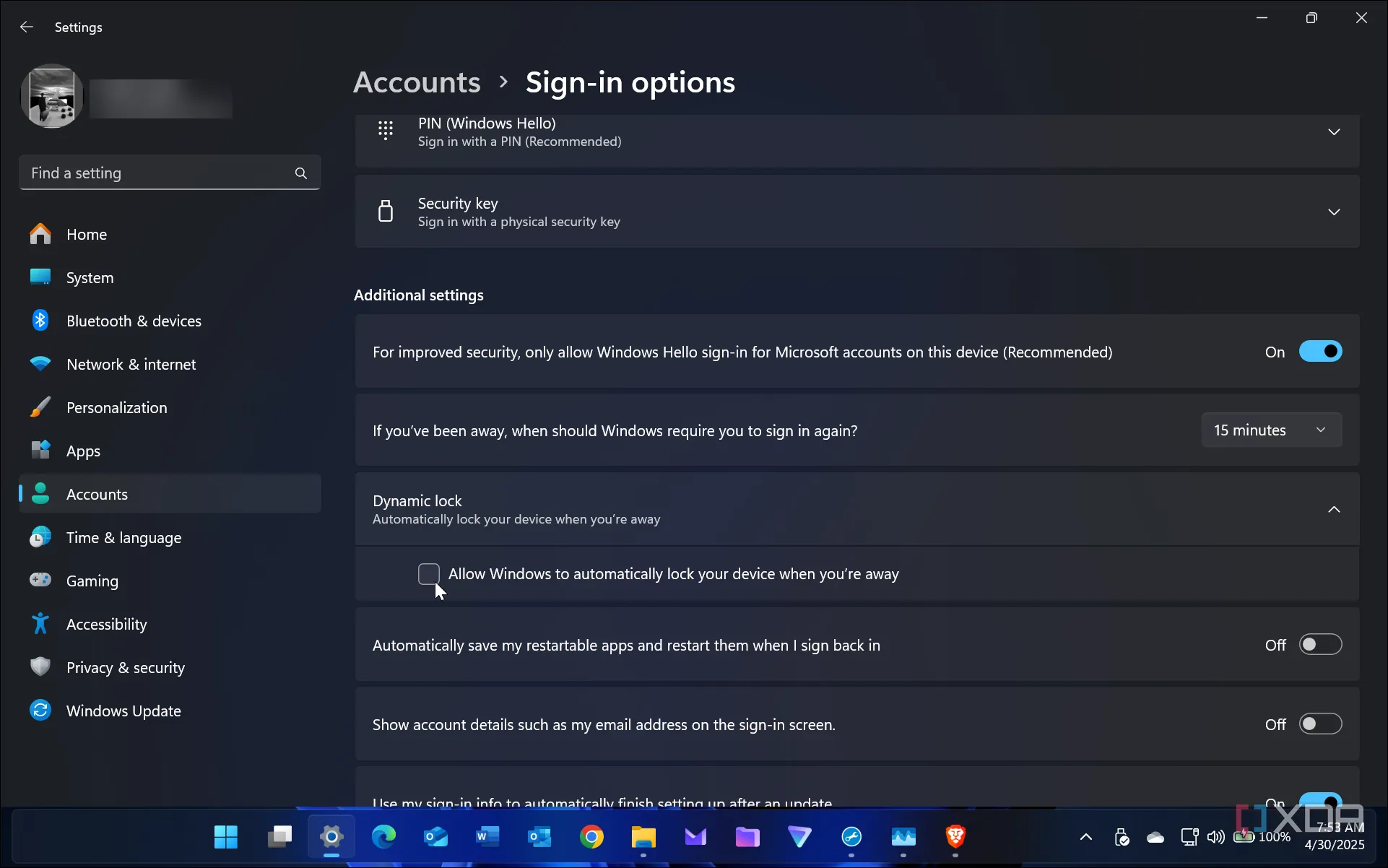 Shows enabling Dynamic Lock on Windows 11
Shows enabling Dynamic Lock on Windows 11
Các công cụ ẩn giúp Windows hữu ích hơn bạn nghĩ
Việc biết rõ về các tính năng ẩn của Windows và các công cụ tích hợp sẵn nhưng ít được biết đến sẽ giúp bạn làm việc hiệu quả hơn rất nhiều. Nó cũng tiết kiệm thời gian khi bạn không phải tìm kiếm các tùy chọn của bên thứ ba để tải xuống và cài đặt. Rất có thể, những gì bạn cần đã được bao gồm trong hệ điều hành, cho phép bạn hoàn thành công việc một cách nhanh chóng và an toàn. Vì vậy, trước khi đi tìm một ứng dụng trực tuyến, hãy thử sử dụng các công cụ mà chúng tôi đã đề cập ở trên – chúng thực hiện tốt công việc của mình mà không cần bất kỳ cài đặt ứng dụng bổ sung nào.
Bạn đã khám phá những tính năng ẩn của Windows nào để cải thiện năng suất của mình? Hãy chia sẻ kinh nghiệm của bạn trong phần bình luận bên dưới, hoặc xem thêm các bài viết về thủ thuật Windows khác trên congnghe360.net để không bỏ lỡ những mẹo công nghệ độc đáo!